Introduction
Ce tutoriel vous explique comment accéder à la solution Cloud EPM Reports, migrer des rapports à partir de Financial Reporting, concevoir des rapports et exécuter des rapports. Les sections s'appuient les unes sur les autres et doivent être suivies dans l'ordre.
Contexte
Avec la solution Cloud EPM Platform Reporting, vous pouvez concevoir des rapports avec des images, des zones de texte, des graphiques et des grilles. Insérer des formules pour calculer des valeurs de grille et des fonctions texte en vue d'extraire dynamiquement les métadonnées des rapports et des grilles. Appliquez des fonctionnalités de reporting robustes telles que le zoom sur les niveaux, la mise en forme conditionnelle, etc.
Les rapports peuvent être dynamiques, où vous pouvez sélectionner des membres ou un cliché dans lequel les membres sont déjà sélectionnés. Vous pouvez enregistrer une grille ad hoc en tant qu'état afin qu'elle puisse être exécutée ultérieurement. Consulter la synthèse des données clés de votre organisation. Vous pouvez afficher et interagir avec les rapports qui ont été partagés avec vous par les concepteurs de rapports.
L'interface utilisateur est similaire entre les processus de gestion. Reports est incorporé dans chaque processus métier, avec génération de rapports à instance unique. Vous ne pouvez pas pointer vers d'autres instances EPM Cloud. Des sources de données sont créées automatiquement en fonction des cubes d'application EPM Cloud qui figurent sur l'instance.
Les rapports, la sécurité et les sélections de PDV sont gérés par la plate-forme EPM Cloud. Les rapports sont stockés dans le référentiel EPM Cloud.
Les rapports, les liasses et les définitions d'éclatement peuvent être déplacés d'un environnement à un autre à l'aide d'EPM Cloud Lifecycle Management.
La planification des définitions d'éclatement s'effectue via le planificateur de travaux de la plate-forme EPM Cloud.
Dans ce tutoriel, vous accédez à la solution Cloud EPM Reports, migrez des rapports à partir de Financial Reporting, apprenez à concevoir des rapports et exécutez des rapports.
Prérequis
Les tutoriels pratiques Cloud EPM peuvent vous obliger à importer un cliché dans votre instance Cloud EPM Enterprise Service. Pour pouvoir importer un instantané de tutoriel, vous devez demander une autre instance Cloud EPM Enterprise Service ou supprimer l'application et le processus métier en cours. L'instantané du tutoriel ne sera pas importé sur votre application ou processus métier existant, ni remplacé ou restauré automatiquement l'application ou le processus métier que vous utilisez actuellement.
Avant de commencer ce tutoriel, vous devez :
- Demandez à l'administrateur de service d'accéder à une instance Cloud EPM Enterprise Service.
- Demandez la création de l'exemple d'application Planning (Vision) dans votre instance.
Accès aux rapports
Dans Planning, les rapports sont gérés dans le premier onglet de la carte Rapports.
- Sur la fenêtre d'accueil, cliquez sur Rapports.
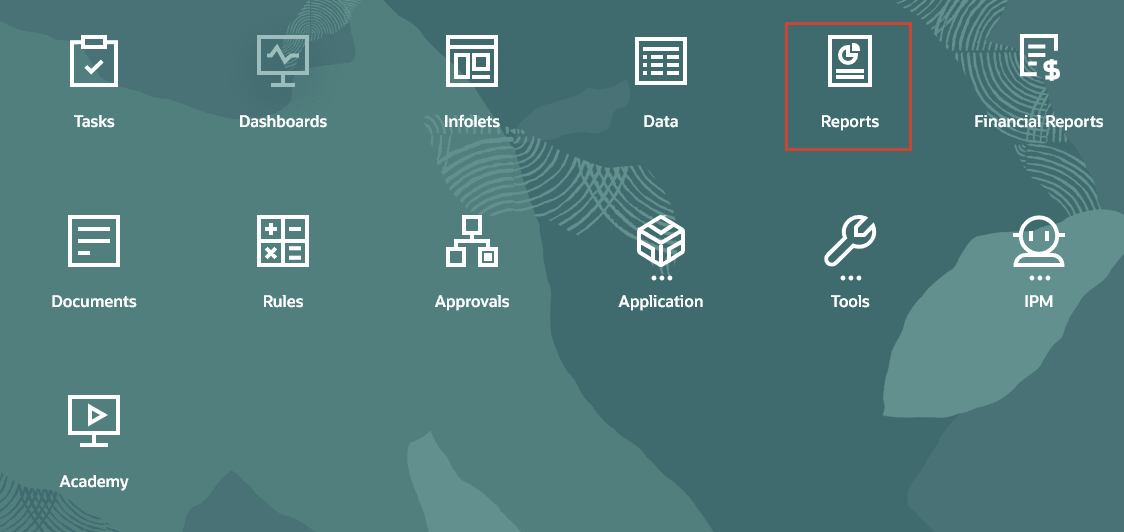
Les rapports sont ouverts et affichés dans le premier onglet vertical.
- Vérifiez le contenu de l'onglet Reports.
Les rapports sont organisés en dossiers. Vous pouvez importer des rapports à partir de Financial Reporting, actualiser le contenu de la page et créer des rapports avec le concepteur de rapports, les liasses et les définitions d'éclatement.
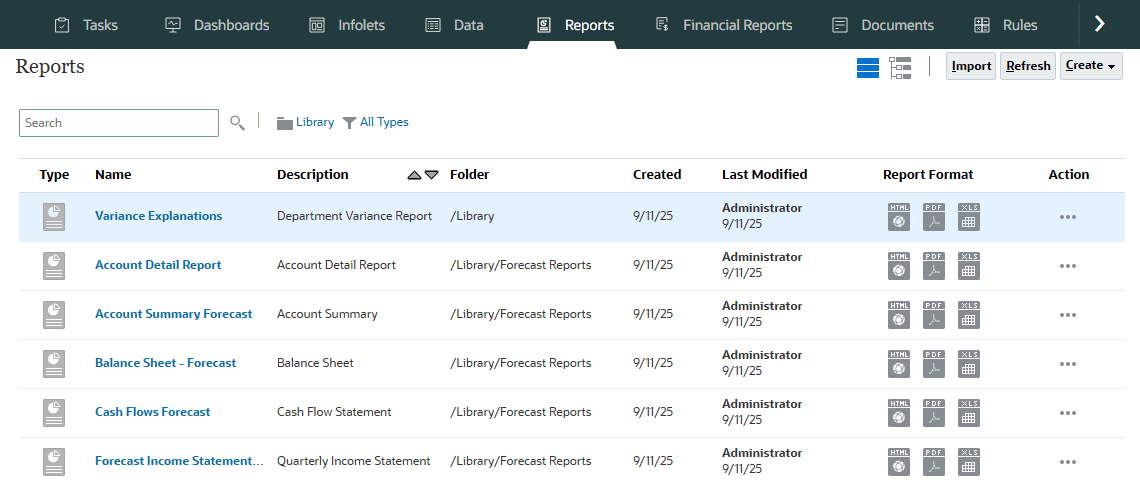
Migrer des rapports à partir de Financial Reporting
Vous pouvez migrer des rapports créés dans Financial Reporting vers Reports.
Lors de cette migration, le système convertira autant d'éléments du rapport original que possible en équivalents Reports. Toutefois, il existe des différences entre les deux solutions et tous les éléments n'existent pas dans les deux. Une fois le rapport migré, vous devrez peut-être modifier certains éléments pour produire un rapport équivalent à celui d'origine.
Remarques :
Des annonces concernant la suppression de Financial Reporting dans Cloud EPM ont été mises à jour. Cloud EPM Reports remplace Financial Reporting. Pour plus d'informations, consultez l'annonce dans le centre de ressources EPM sur Customer Connect ou reportez-vous à l'état des instructions pour Oracle Financial Reporting. Vous pouvez également consulter ce lien.Examinez les différences entre Financial Reporting et Reports dans la documentation Concevoir des rapports pour Oracle Enterprise Performance Management Cloud.
- Cliquez sur
 (Navigateur), puis sur Rapports financiers.
(Navigateur), puis sur Rapports financiers. 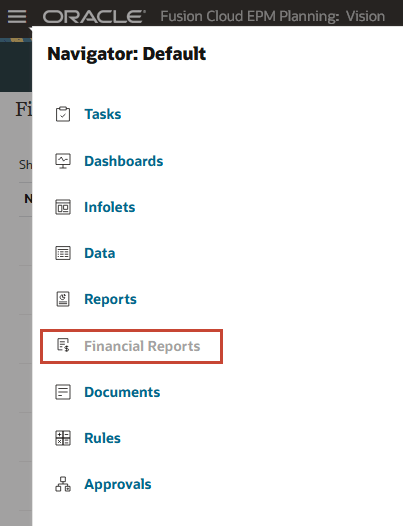
- Dans Rapports financiers, sous Accueil, développez Vision, puis Rapports de prévision.
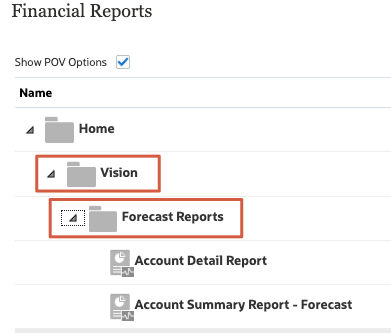
Vous pouvez migrer des rapports individuels ou tous les rapports.
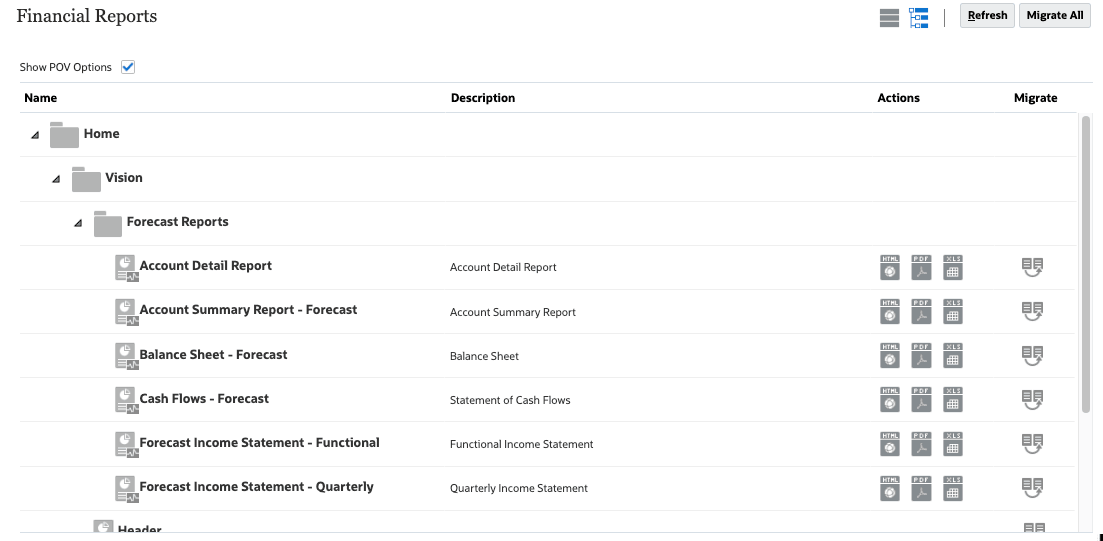
- En haut à droite, cliquez sur Migrer tout.
- Dans Migrate All, cliquez sur Library.
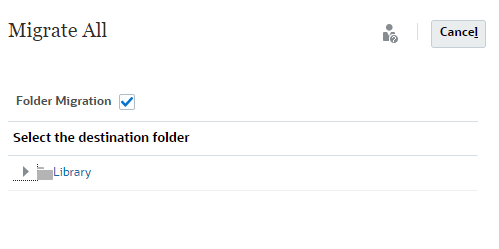
- Dans le message d'information, cliquez sur OK.
Vous pouvez suivre le processus de migration dans Jobs.
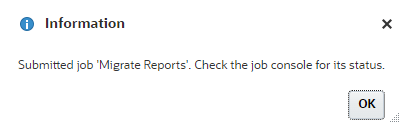
- Cliquez sur
 (Navigateur), puis sous Application, cliquez sur Travaux.
(Navigateur), puis sous Application, cliquez sur Travaux. 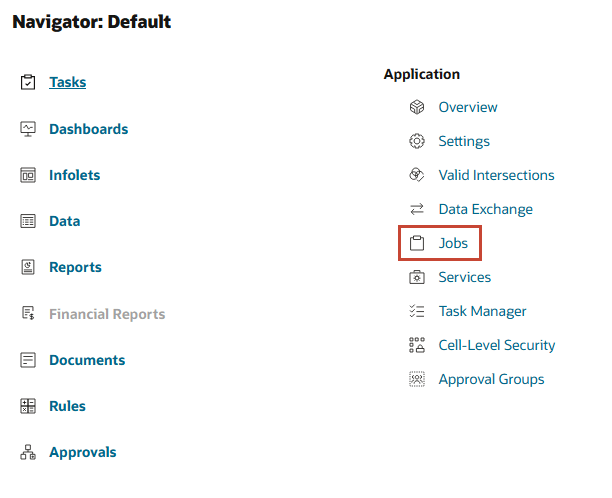
- Dans Travaux, localisez le travail Migrer les rapports et vérifiez qu'il est terminé.
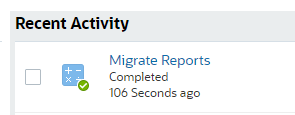
- Cliquez sur
 (Navigateur), puis sur Rapports.
(Navigateur), puis sur Rapports. 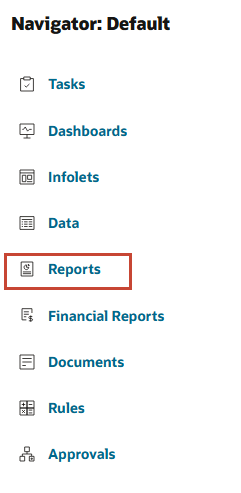
- Dans Rapports, vérifiez les rapports importés.

- En haut à droite, cliquez sur
 (Vue arborescente).
(Vue arborescente). - Faites défiler vers le bas, puis localisez et développez Vision.
Les rapports importés se trouvent sous Vision.
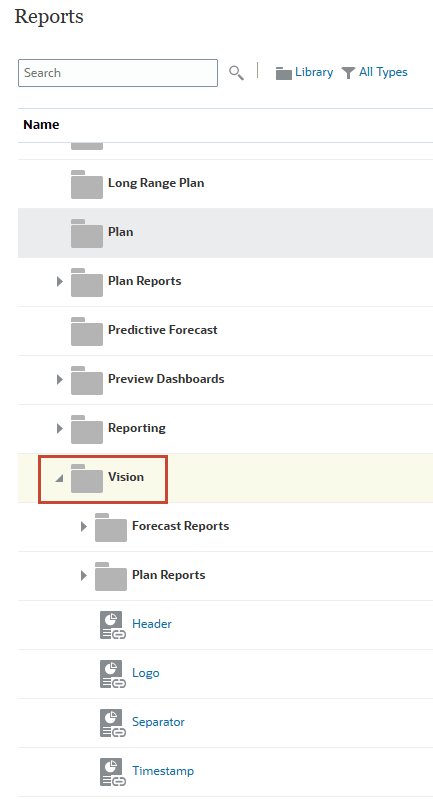
Présentation de la conception de rapports
Avant de concevoir un rapport, réfléchissez aux points suivants :
- Quel est l'objectif du rapport ?
- Qui sont les utilisateurs finaux du rapport ?
- Quelle est la fréquence de génération du rapport et par combien d'utilisateurs ?
- Si le rapport doit être inséré dans un package de rapports, de quelles grilles et quels graphiques aurez-vous besoin ?
- À quelles sources de données devez-vous vous connecter ?
Concevez des rapports à l'aide de composants de rapport, d'objets de rapport et de composants de grille.
Composants d'état
- En-tête : zone dans laquelle vous pouvez afficher du texte en haut de chaque page d'un rapport. Vous pouvez également ajouter des images à un en-tête.
- Corps du rapport : zone principale du rapport qui vous permet d'insérer et d'afficher des grilles, des graphiques, des images et de zones.
- Pied de ligne : zone dans laquelle vous pouvez afficher du texte en bas de chaque page imprimée d'un rapport. Vous pouvez également ajouter des images à un pied de page.
Objets de rapport
- Grille : objet de rapport dans lequel vous extrayez les données des lignes et des colonnes d'une source de données multidimensionnelle, telle qu'un cube à partir d'un processus métier Cloud EPM, d'Essbase ou de Fusion ERP.
- Table : objet de rapport dans lequel vous extrayez des données d'un schéma relationnel Cloud EPM (licences d'entreprise uniquement).
- Graphique - Objet de rapport qui affiche les données provenant d'une grille. Les graphiques sont des représentations graphiques des données d'une grille.
- Zone de type texte : objet de rapport pouvant contenir des données telles que les paramètres d'un rapport, les valeurs d'un point de vue, les valeurs d'un point de vue (PDV) ou le membre de dimension.
- Image : objet de rapport contenant un graphique ou un fichier image. Vous pouvez ajouter des images au corps du rapport, ainsi que dans son en-tête ou son pied de page.
- Notes : pour les déploiements Narrative Reporting, vous pouvez insérer un Modèle de remarque dans un rapport pour saisir des commentaires de PDV de manière structurée.
- Partagé : pour les déploiements Narrative Reporting, les objets partagés (grilles, graphiques, zones d'image et objets d'image), qui résident dans un rapport partagé, peuvent être insérés dans plusieurs rapports, fournissant ainsi un seul point de maintenance pour les objets du rapport partagé.
Composants de la grille
- Ligne : affichage horizontal des informations dans une grille. Une ligne peut contenir du texte, des données ou des données résultant d'un calcul. Vous pouvez formater chaque ligne individuelle d'une grille.
- Colonne : affichage vertical des informations dans une grille. Une colonne peut contenir du texte, des données ou des données résultant d'un calcul. Vous pouvez formater chaque colonne individuelle d'une grille.
- Cellule : croisement d'une ligne, d'une colonne, d'une page et d'un point de vue (PDV) pour une grille. Vous pouvez formater chaque cellule individuelle d'une grille.
Pour en savoir plus sur la conception de rapports, consultez des tutoriels vidéo :
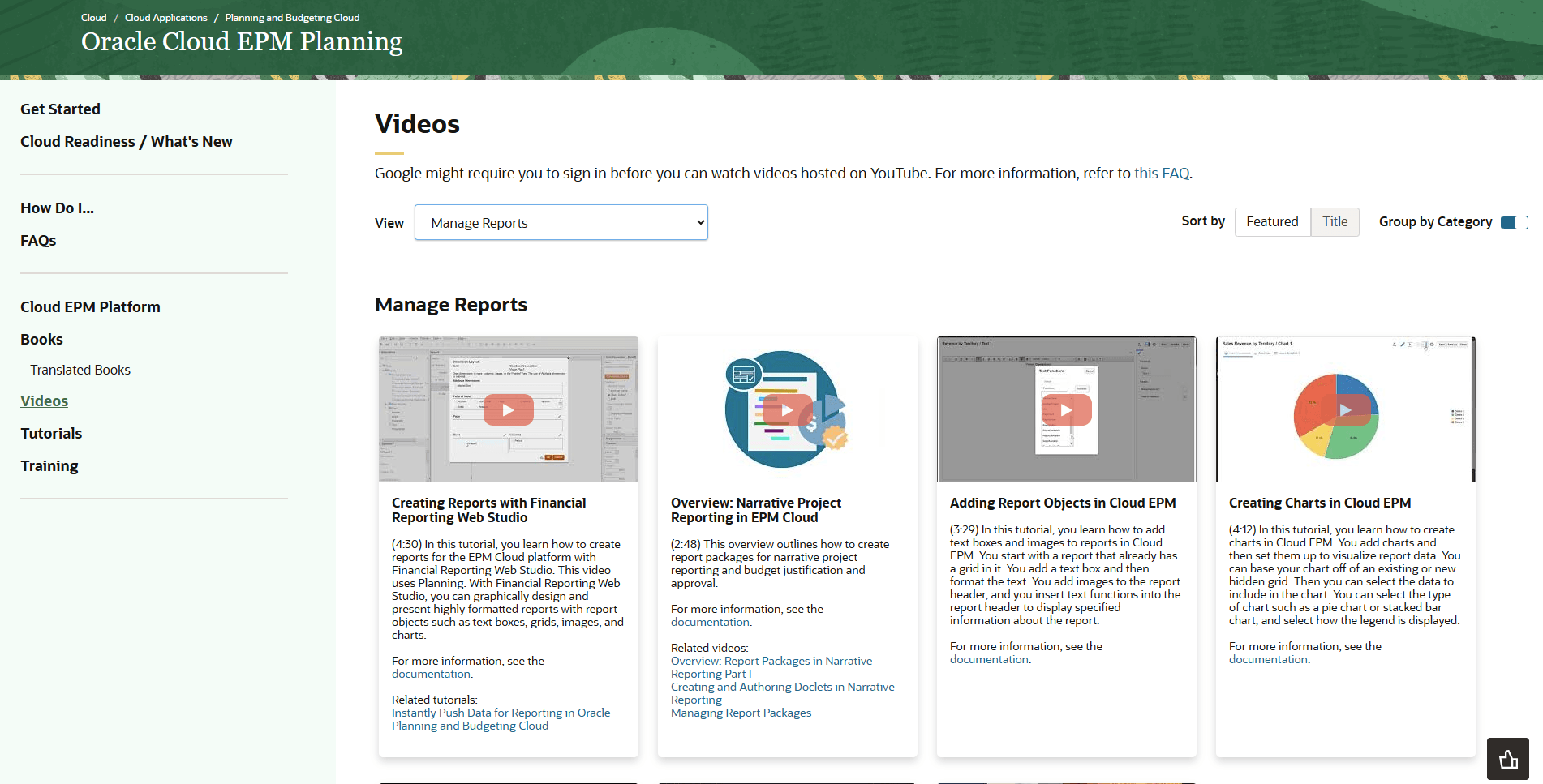
Exécution de rapports
Lorsque vous exécutez un rapport, vous pouvez sélectionner HTML, PDF ou XLS. Vous pouvez être invité à sélectionner un point de vue pour fournir un cadre de référence pour les données. Vous pouvez également exporter des rapports vers Excel.- Dans Rapports, sous Vision, développez Rapports de plan.
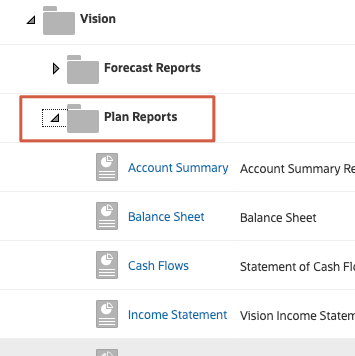
- Recherchez l'état de synthèse des comptes.
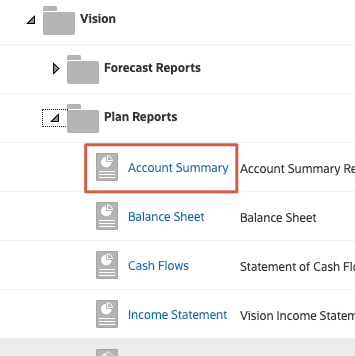
- Pour l'état de synthèse des comptes, sous la colonne Format de l'état, cliquez sur
 (HTML).
(HTML). 
- Lorsque le rapport est affiché lors de l'exécution, cliquez sur
 (Actions de rapport) et vérifiez que le paramètre HTML est sélectionné.
(Actions de rapport) et vérifiez que le paramètre HTML est sélectionné. 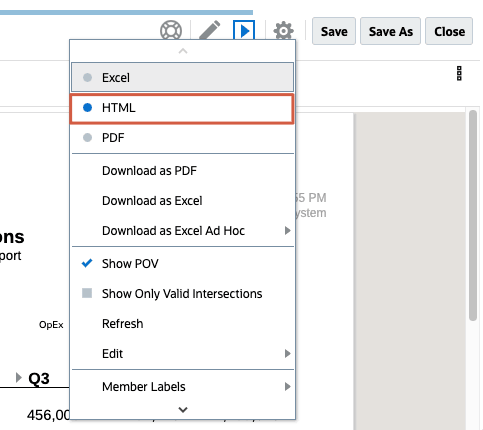
- Utilisez les barres de défilement pour visualiser le contenu du rapport.
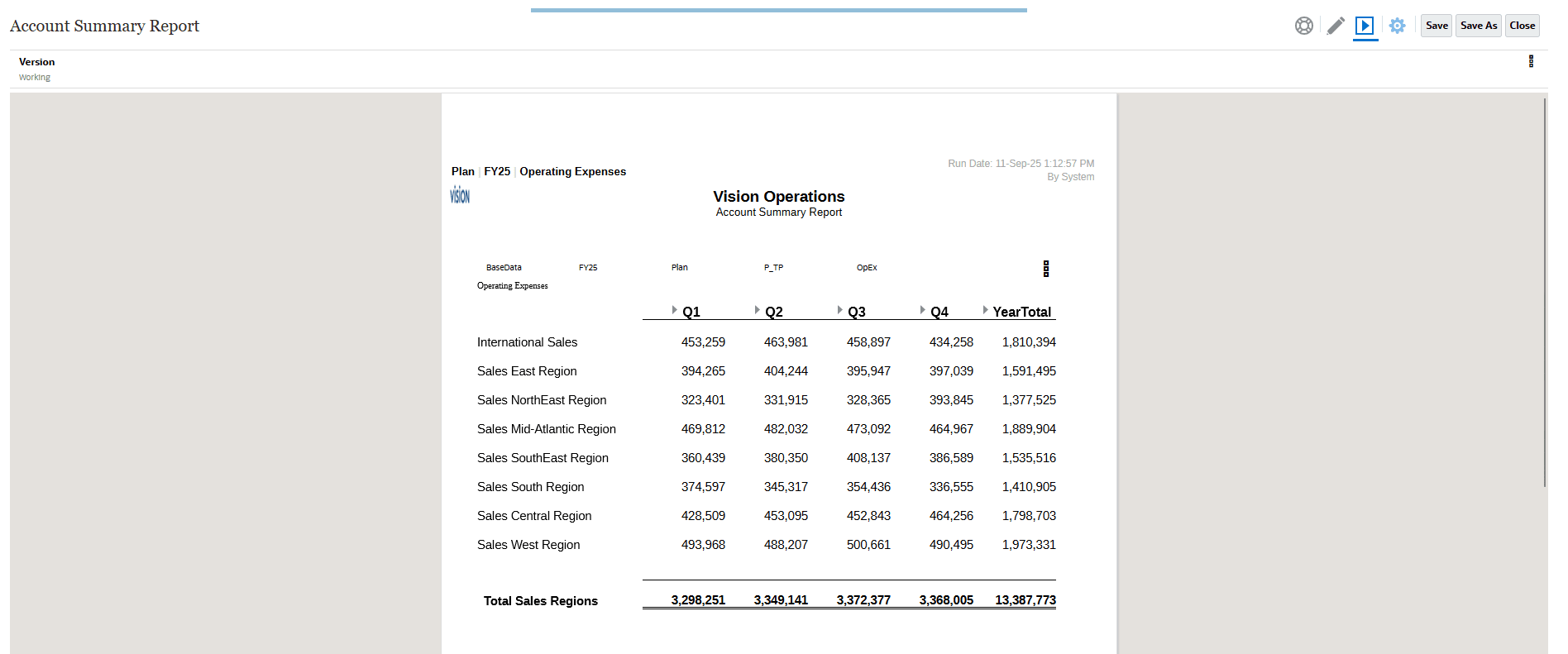
- Cliquez sur
 (Actions de rapport) et sélectionnez PDF.
(Actions de rapport) et sélectionnez PDF. 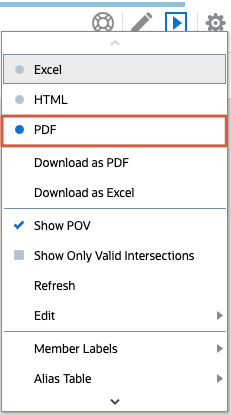
Le rapport s'ouvre en mode PDF.
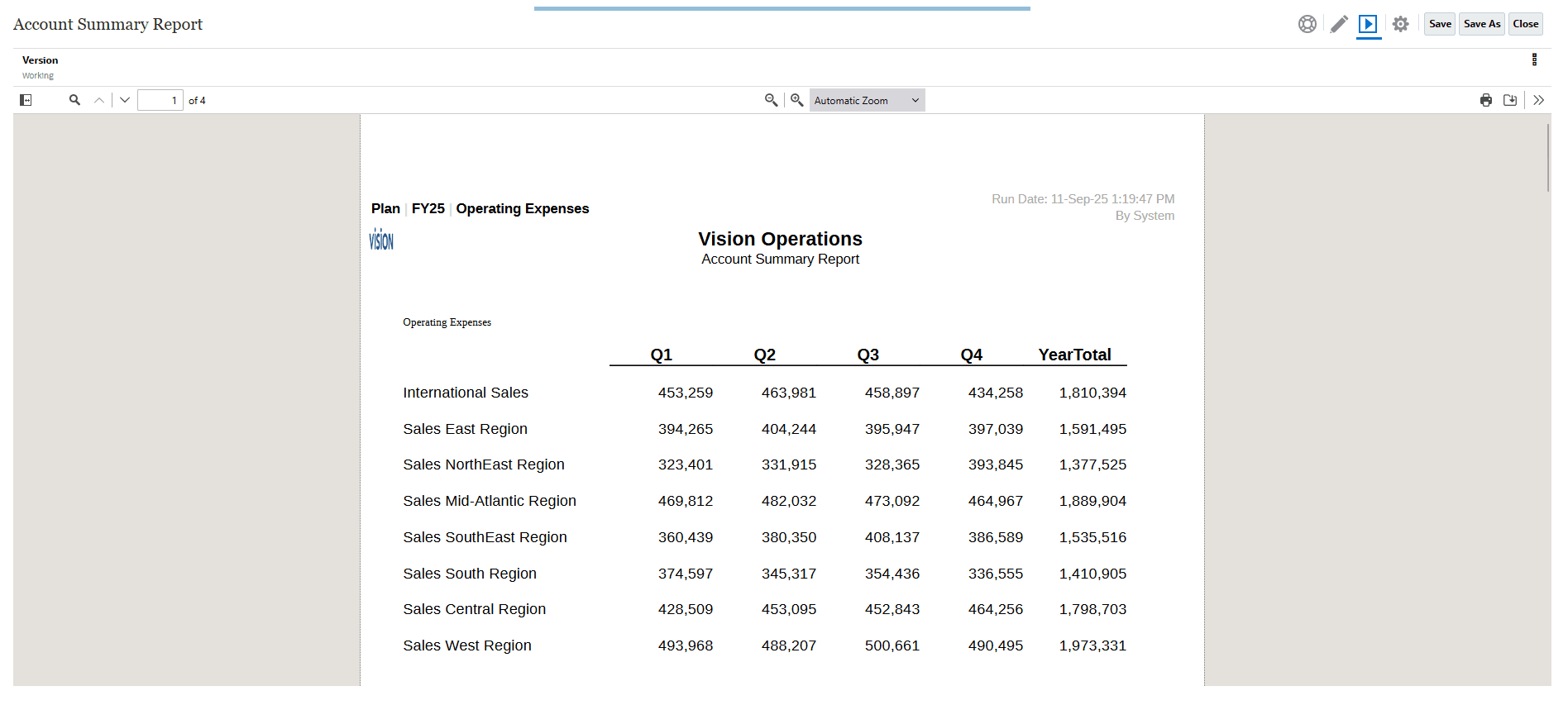
- Cliquez sur
 (Actions de rapport) et sélectionnez Excel.
(Actions de rapport) et sélectionnez Excel. 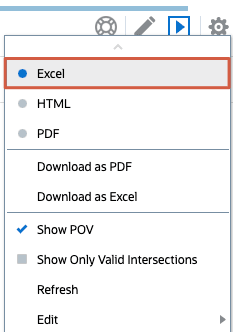
L'exportation du rapport au format Excel prend un certain temps.
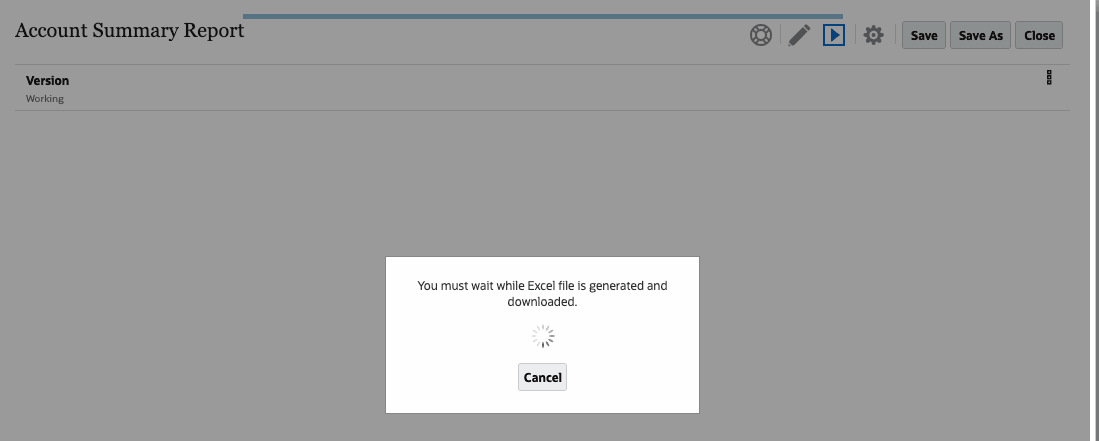
- Selon votre navigateur, vous pouvez être invité à enregistrer le fichier, ou le fichier peut être enregistré dans votre dossier de téléchargements par défaut.
Accédez au dossier des téléchargements et ouvrez le rapport dans Excel.
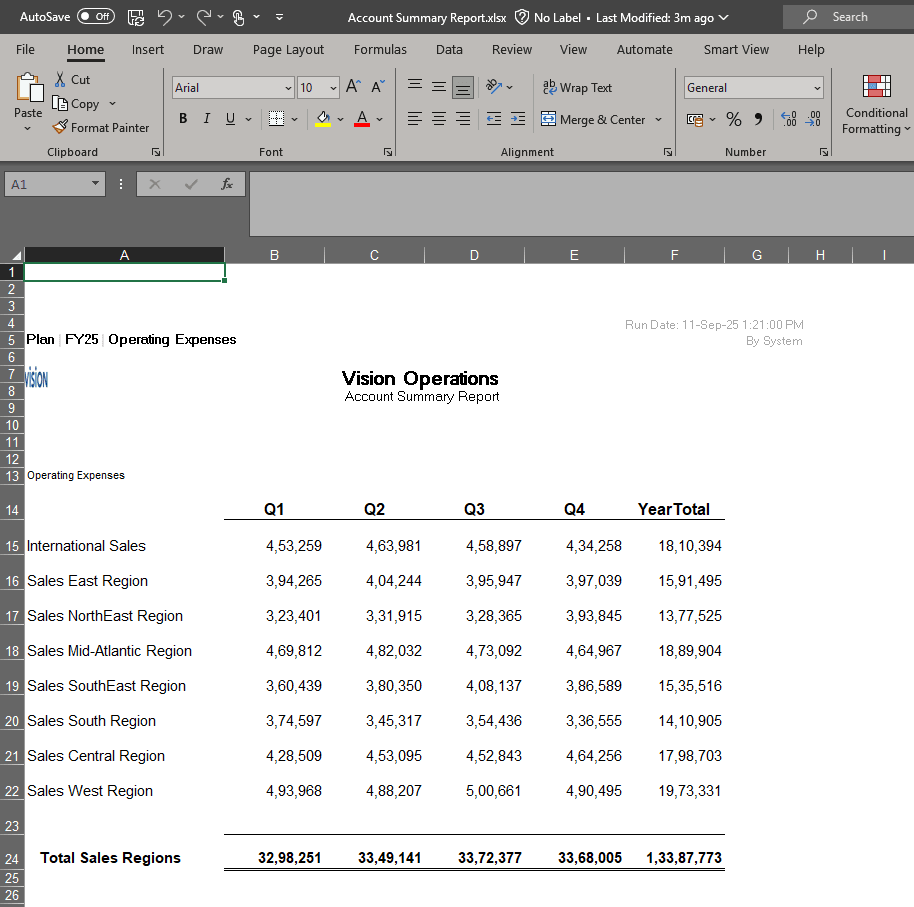
- Si vous avez ouvert votre fichier dans Excel, revenez à l'état Récapitulatif des comptes dans Planning et cliquez sur Fermer.
Liens connexes
Ressources de formation supplémentaires
Explorez d'autres ateliers sur le site docs.oracle.com/learn ou accédez à d'autres contenus d'apprentissage gratuits sur le canal Oracle Learning YouTube. En outre, visitez Oracle University pour consulter les ressources de formation disponibles.
Pour obtenir de la documentation sur le produit, consultez Oracle Help Center.